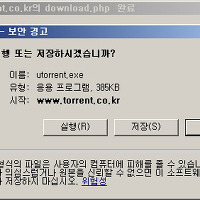1. 시작
토렌트를 실행합니다.
Ctrl+N이나 메뉴에서 새 토렌트 만들기 항목을 실행시킵니다.

2. 공유할 파일을 선택
아래와 같은 그림창이 뜨면 파일추가하여 공유할 파일을 선택합니다.

3. 두번째 칸인 트래커에는
(아래 주소들을 그대로 긁어 사용하시면 됩니다.
주의할 사항은 주소하나 쓰고 한줄 띄우고 또 주소하나 쓰고 해야 합니다.)
http://9.rarbg.com:2710/announce
http://bttrack.9you.com:8080/announce
http://denis.stalker.h3q.com/announce
http://denis.stalker.h3q.com:80/announce
http://denis.stalker.h3q.com:6969/announce
http://denis.stalker.h3q.com:6969/announce.php
http://exodus.desync.com:6969/announce
http://genesis.1337x.org:1337/announce
http://torrent-download.to:5869/announce
http://tpb.tracker.prq.to/announce
http://tpb.tracker.prq.to/announce.php
http://tracker.bittorrent.am/announce
http://tracker.bittorrent.am:80/announce
http://tracker.prq.to/announce
http://tracker.prq.to/announce.php
http://tracker.prq.to:80/announce
http://tracker.publicbits.com/announce
http://tracker.publicbits.com/announce
http://denis.stalker.h3q.com/announce
입력 후 배포 시작을 체크하고
생성 및 저장을 클릭하시면
아래와 그림같이 토렌트 파일을 만드실 수 있게 됩니다.

4. 배포
저장하시면 자동으로 그 파일을 읽게되어 본인 컴퓨터에서는 배포가 되게되며
그 파일을 해당 게시판에 파일첨부로 업르도 하시거나 지인에게 넘겨주시면
파일 공유게 되게 됩니다 ^^

이제 공유가 잘 되는지 모니터링을 할 차례입니다.
한명, 두명이 접속이 되었을때는 속도가 잘 나지 않습니다.
대개의 경우 5-6명 이상이 붙어야 속도가 많이 올라갑니다.
비인기 자료일 경우에는 기다리기 지루하시니까 게시물 제목에 아예 첨공유니 테스트 부탁한다고 글을 쓰시는게 나을거예요.
적다보니 설명서를 만들듯이 적었네요.^^
(언제 스샷을 첨부해 설명서를 만들어야 겠습니다.)
도움이 되었기를 바라며, 꼭 성공하시기를 빕니다.
'Computer' 카테고리의 다른 글
| 팝업 테그 2 (1) | 2010.12.02 |
|---|---|
| 팝업 테그 1 (0) | 2010.12.02 |
| 토렌토 설치법 (0) | 2010.11.17 |
| 웹서버, 웹클라이언트, 서버 사이드, 클라이언트 사이드란 무엇인가? (0) | 2009.04.28 |
| [산업기사] 사무자동화산업기사 실기 기출문제 2008년 문제 (0) | 2009.04.15 |